如何调整图片文件大小
图片是现在十分常用的文件类型之一,有些新用户不知道如何调整图片文件大小,接下来小编就给大家介绍一下具体的操作步骤。
PS
1. 首先第一步打开电脑中的PS软件,根据下图箭头所指,点击【文件】选项。
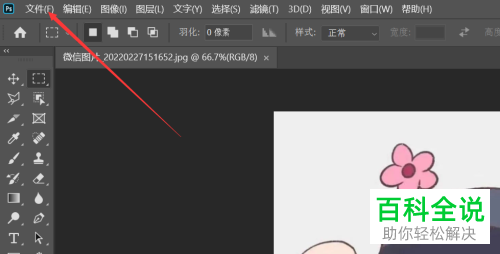
2. 第二步在弹出的菜单栏中,根据下图所示,依次点击【导出-存储为web所用格式】选项。
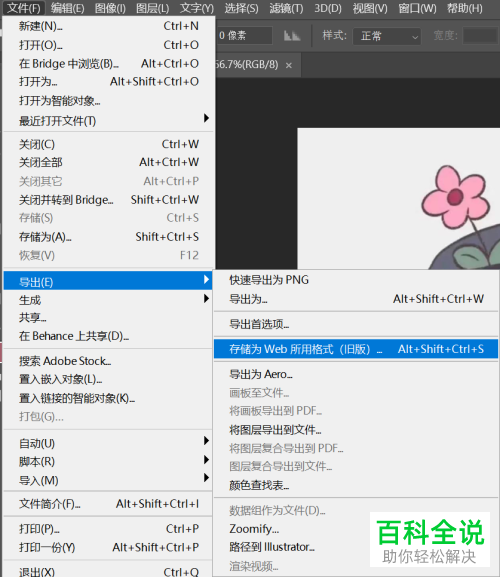
3. 第三步在弹出的窗口中,根据下图箭头所指,点击【三】图标。

4. 第四步在展开的下拉列表中,根据下图箭头所指,点击【优化文件大小】选项。

5. 最后先按照需求输入所需文件大小,接着根据下图箭头所指,点击【确定】选项。

画图
1. 首先第一步先右键单击图片,接着在弹出的菜单栏中根据下图箭头所指,点击【使用画图3D进行编辑】选项。
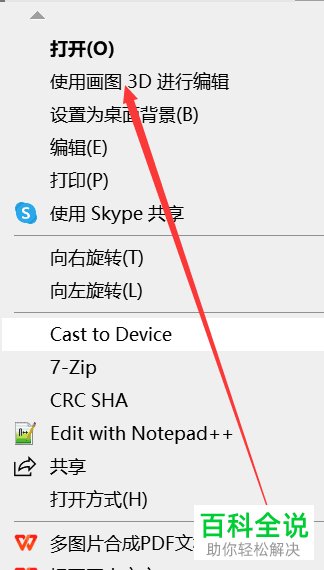
2. 第二步打开图片后,根据下图箭头所指,点击【画布】图标。
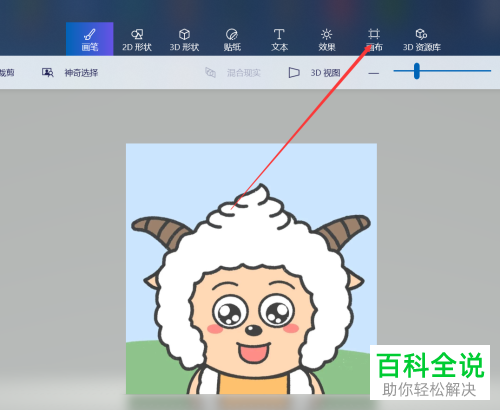
3. 第三步在弹出的窗口中,根据下图所示,先勾选【锁定纵横比】,接着取消勾选【通过画布调整图像大小】。
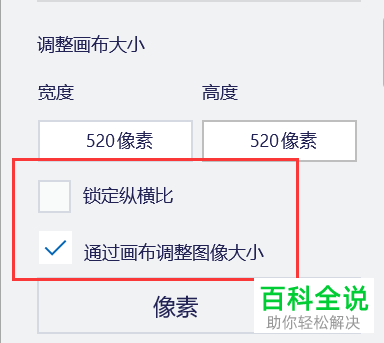
4. 第四步根据下图所示,按照需求修改图像像素。
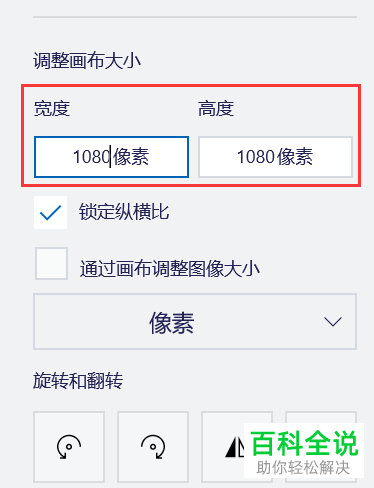
5. 第五步修改完成后,根据下图箭头所指,点击【菜单】图标。

6. 最后弹出的菜单栏中,根据下图箭头所指,点击【保存】选项。

手机小程序
1. 首先第一步先打开手机微信,接着根据下图箭头所指,搜索并点击【照片大小修改】小程序。
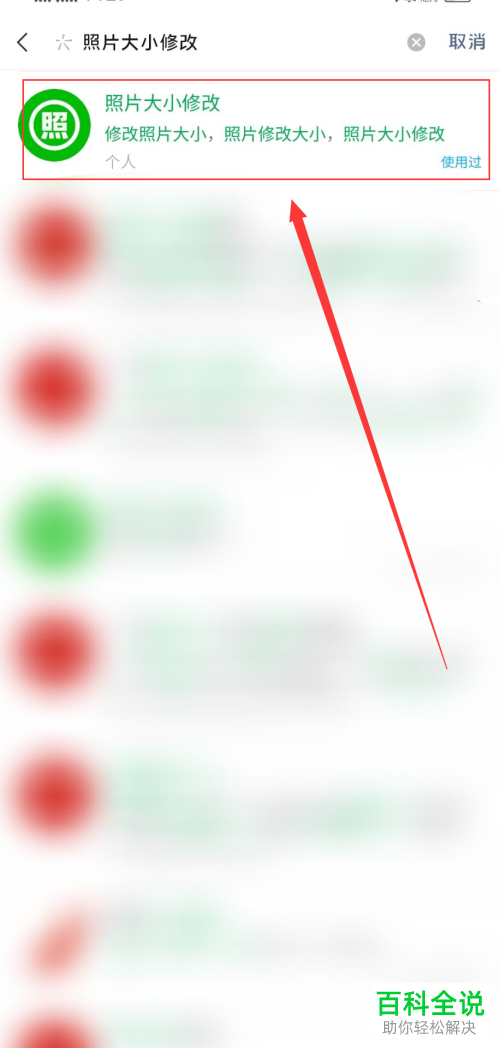
2. 第二步打开小程序后,根据下图箭头所指,点击【压缩体积】选项。
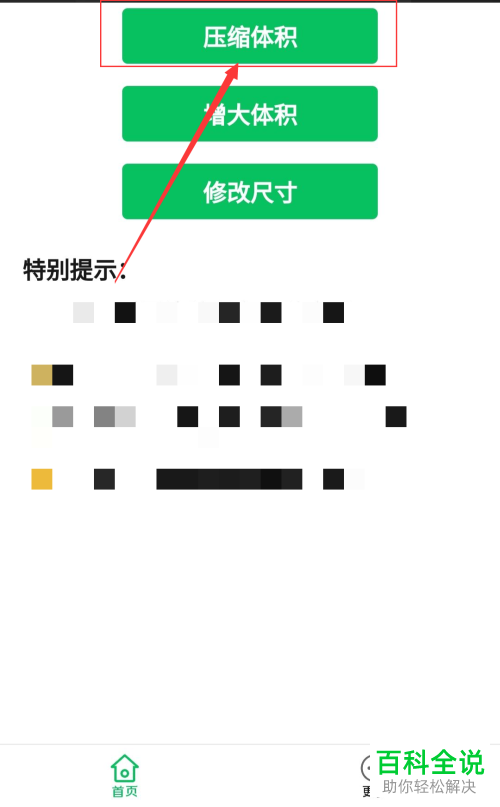
3. 第三步先按照需求选择图片,接着根据下图所示,拖动滑块调整压缩程度,然后查看当前图片大小。
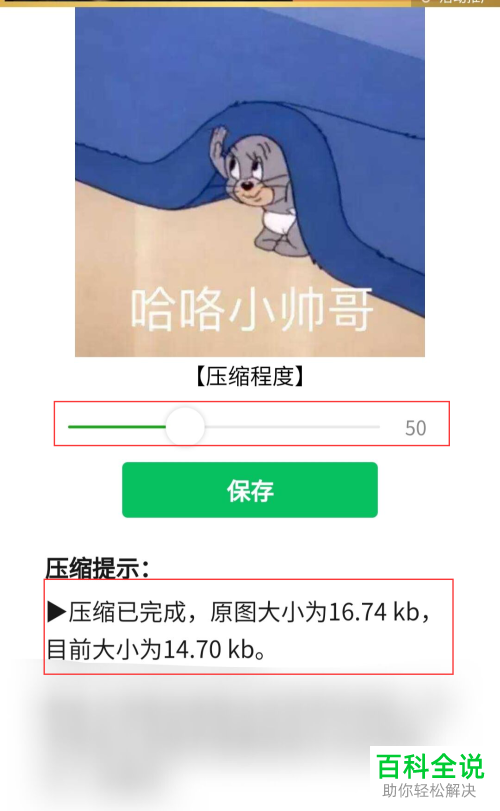
4. 最后调整完成,根据下图箭头所指,点击【保存】选项。
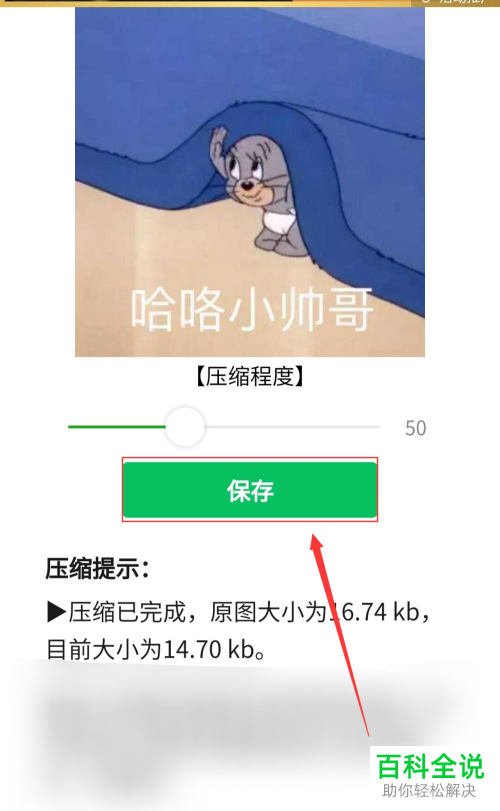
以上就是如何调整图片文件大小的方法。
赞 (0)

